steam下载速度慢如何解决
作者:佚名 来源:pc软件园 时间:2021-11-24 10:40:43
steam下载速度慢如何解决?现在很多的用户都在steam软件中下载游戏或者软件,但是有时候下载的时候会感觉下载速度慢?那么你们知道steam下载速度慢如何解决,用户应该怎么设置才可以强送的解决steam下载速度慢的问题,那么下面就跟小编一起来看看 。
steam下载速度慢如何解决?
1、首先你要确定你顺利完成steam的安装,然后在steam主界面的左上角找到“steam”这样的字眼。左键steam就可以弹出一些功能键,分别是“更改用户”、“进入离线模式”、“检查steam客户端更新”、“备份及恢复游戏”、“设置”和“退出”这六个选项。接下来就打开“设置”选项。
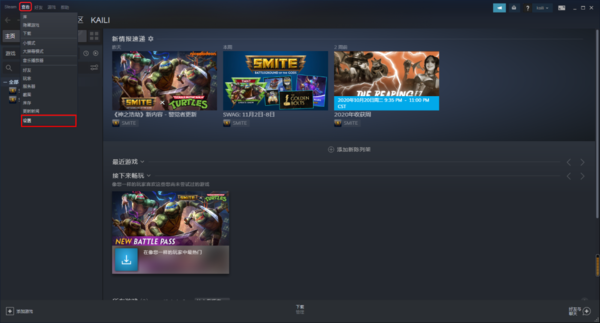
2、然后在设置的左侧找到“网络”。
3、通过网络界面,我们可以看到设置中除了下载的路径其他就是关于速度的限制,再就是我们可以检查下载地区是否符合当前所在地区。
4、如果地区没出现问题,那么再来看下一项,关于下载速度的限制,在不限速度的情况下取消掉“流式传输时限制下载”的选项,这样就可以将全部网速投入游戏的下载中,不过这个选择也会让你面临接下来的一段时间无法使用网络的情况。
5、如果上面两种情况都不存在,那么就可以尝试下清除下载缓存,清理缓存在很多情况也能很快速直接的解决问题。
- 上一篇:2345浏览器哪个好用
- 下一篇:steam退款怎么退款到微信要多久
相关阅读
更多资讯
-
 不收费的企业查询软件哪个最好-盘点2024最好的不收费企业查询软件
不收费的企业查询软件哪个最好-盘点2024最好的不收费企业查询软件 -
 ai换脸照片软件哪个好用免费-2024好用免费的ai换脸照片软件推荐
ai换脸照片软件哪个好用免费-2024好用免费的ai换脸照片软件推荐 -
 2024年免费一键生成卡通照片的软件有哪些
2024年免费一键生成卡通照片的软件有哪些 -
 2024苹果手机租号平台app哪个好用便宜
2024苹果手机租号平台app哪个好用便宜 -
 可以进入任何网站的浏览器有哪些-2024十大可以进入任何网站的浏览器推荐
可以进入任何网站的浏览器有哪些-2024十大可以进入任何网站的浏览器推荐 -
 2024能打开各种网站的浏览器app有哪些
2024能打开各种网站的浏览器app有哪些 -
 微信视频号视频怎么下载到电脑?2024微信视频号视频下载方法教程
微信视频号视频怎么下载到电脑?2024微信视频号视频下载方法教程 -
 财务软件哪个好用又实惠免费 2024好用又实惠免费的财务软件推荐
财务软件哪个好用又实惠免费 2024好用又实惠免费的财务软件推荐 -
 十大漂流瓶软件哪款挣钱?盘点2024年可以挣钱的十大漂流瓶软件
十大漂流瓶软件哪款挣钱?盘点2024年可以挣钱的十大漂流瓶软件 -
 erp系统主要干什么的软件?2024erp系统具体介绍
erp系统主要干什么的软件?2024erp系统具体介绍 -
 免费挣钱最快的app有那些?盘点2024年免费挣钱最快的app软件
免费挣钱最快的app有那些?盘点2024年免费挣钱最快的app软件 -
 免费看球赛的软件有哪些 2024年免费看球赛的软件推荐
免费看球赛的软件有哪些 2024年免费看球赛的软件推荐
















